- ファイルの破損/欠落またはサービスの無効化が原因で、サービスを作成できません(StartService Failed:1058)エラーが発生する場合があります。
- ほとんどのユーザーは、この問題は射撃ゲームや戦闘ゲームをインストールしたときに発生したと報告しています。
- EasyAntiCheatシステムファイルは、脆弱性やモードがゲームに影響を与えないことを保証し、正しくインストールされない場合、ゲームが実行されないため、1058エラーの主な原因です。
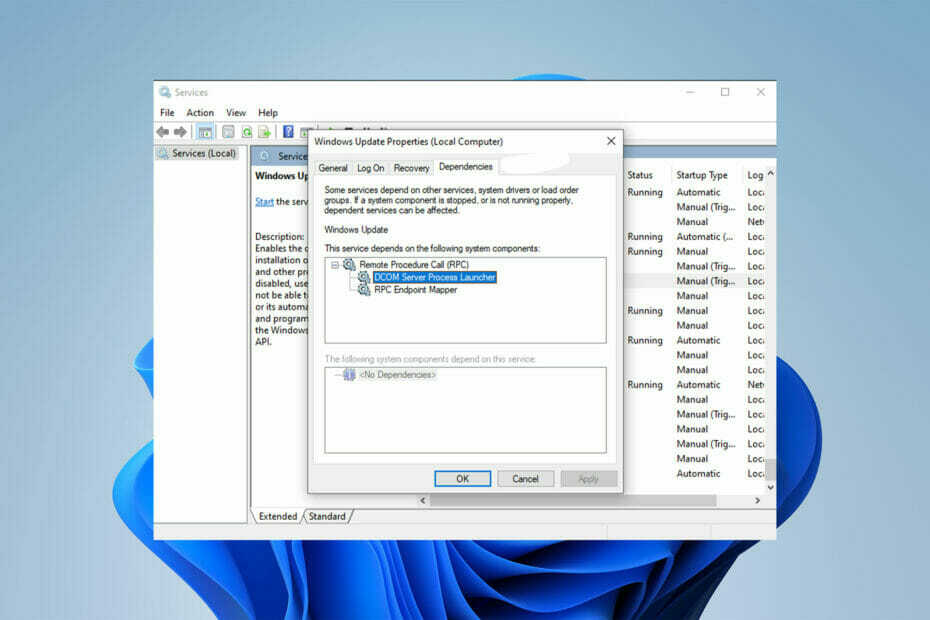
バツダウンロードファイルをクリックしてインストールします
このソフトウェアは、一般的なコンピューターエラーを修復し、ファイルの損失、マルウェア、ハードウェア障害からユーザーを保護し、パフォーマンスを最大化するためにPCを最適化します。 3つの簡単なステップでPCの問題を修正し、ウイルスを今すぐ削除します。
- RestoroPC修復ツールをダウンロードする 特許技術が付属しています (利用可能な特許 ここ).
- クリック スキャン開始 PCの問題を引き起こしている可能性のあるWindowsの問題を見つけるため。
- クリック 全て直す コンピュータのセキュリティとパフォーマンスに影響を与える問題を修正するため。
- Restoroはによってダウンロードされました 0 今月の読者。
多くのPCユーザーとゲーマーは、起動エラー20006またはエラーコード:20006(サービスを作成できませんStartServiceが失敗しました:1058)が発生したと報告しています。
このエラーは、Ghost Recon、Warface、Fortnite、Robocraftなどのゲームをインストールするときに発生します。
なぜなら アンチチート システムを見つけることができません。この問題は頻繁に発生します。 ソリューションに入る前に、StartServiceFailed1058エラーとは何かについて説明しましょう。
StartService Failed 1058エラーとは何ですか?
エラー1058またはエラーコード:20006(サービスを作成できませんStartServiceが失敗しました:1058)は通常、ゲームを初めてインストールするときに発生します。
このエラーが表示される別のシナリオは、コンピューター上のサービスが突然機能しなくなった場合です。 プログラムを開こうとしたり、サービスを開始したりするときにも発生します。
ゲームのインストール後にStartServiceFailed1058エラーが発生した場合は、ゲームがAntiCheatシステムを見つけられなかったために発生します。
別の考えられるAntiCheatの問題により、エラーコード30005がトリガーされ、同じように解決されたので、その方法を確認してください。
EasyAntiCheatは、Steamやその他のゲームアプリに付属するゲーム内の不正行為と戦うためのアプリケーションです。 言い換えれば、AntiCheatシステムは、脆弱性やモードがゲームに影響を与えないことを保証します。
また、サービスが無効になっているためにサービスが動作を停止すると、システムエラー1058が発生する場合があります。
このエラーの主な理由は、内部の競合または設定の変更によるサービスの突然の終了です。
サービスを作成できません(StartServiceが1058に失敗しました)エラーを修正するにはどうすればよいですか?
1. サービスを再開します
- クリックしてください 始める メニューボタンとタイプ サービス 検索ボックスで。
- 開ける サービス と検索 Windows Update サービスをダブルクリックします Windows Update.
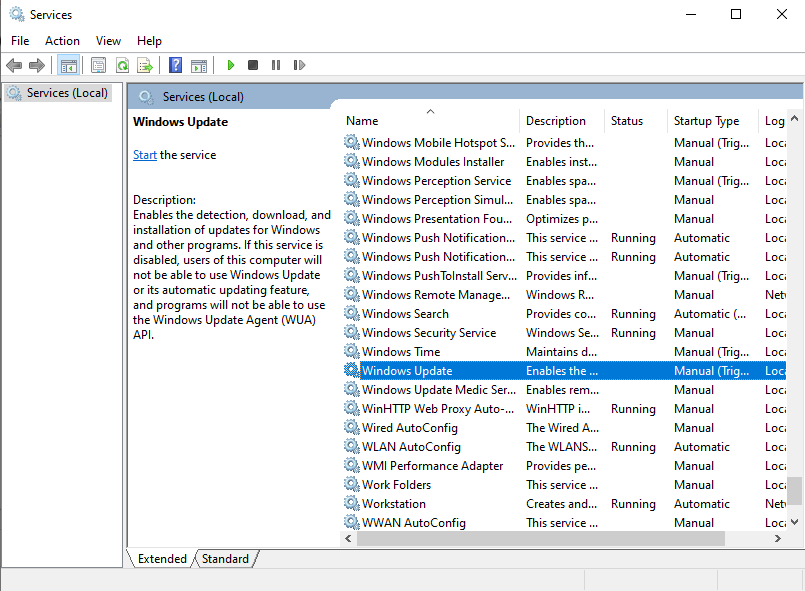
- サービスが無効になっている場合は、 スタートアップの種類 を選択します 自動 オプション。
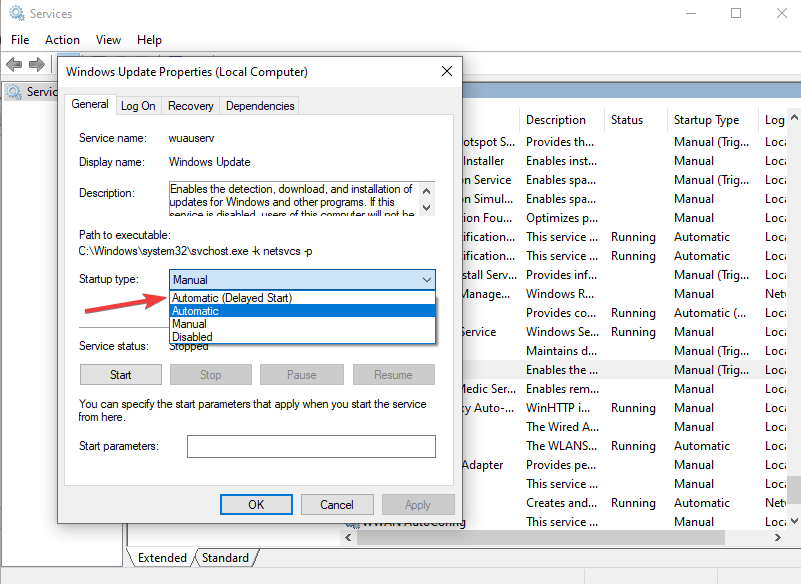
- クリック 申し込み.
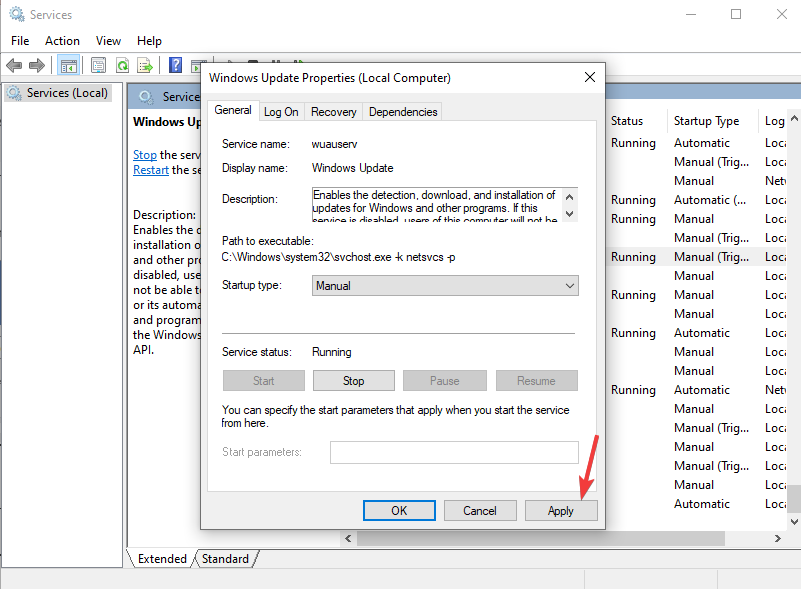
- その後、 始める サービスを実行します。
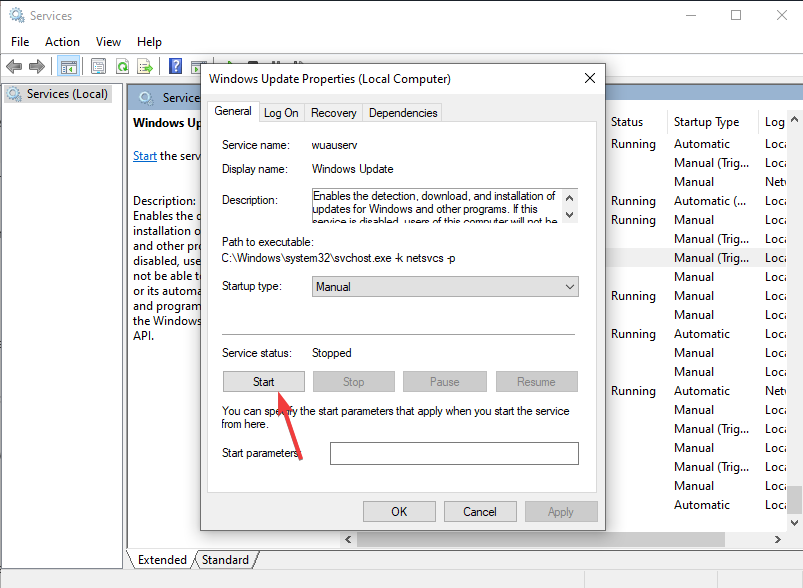
- クリック わかった.
- サービスが開始されると、問題は解決します。 そうでない場合は、をクリックします 依存関係 タブ。
![[依存関係]タブ](/f/4f7c526e3fd626c470c390fbbb3eda63.png)
- ボックスに記載されているすべてのサービスを見つけて、をクリックします わかった.
- 上記の各サービスを開き、をクリックします 始める それらすべてを開始するボタン。
エラーコード20006– StartService Failed 1058を修正するために最初にできることは、コンピューターでサービスアプリを開くことです。
無効にしたサービスを有効にすると、すぐに開始されます。 そうでない場合は、上記の手順に従う必要があります。
2. PC修復ツールを使用する
上記の解決策が機能しない場合は、PC修復ツールを使用して、コンピューターのオペレーティングシステムの問題を修正できます。
専門家のヒント: 一部のPCの問題は、特にリポジトリの破損やWindowsファイルの欠落に関しては対処が困難です。 エラーの修正に問題がある場合は、システムが部分的に壊れている可能性があります。 マシンをスキャンして障害を特定するツールであるRestoroをインストールすることをお勧めします。
ここをクリック ダウンロードして修復を開始します。
Restoroは、利用可能な最高のPC修理プログラムの1つです。 このツールは、コンピューター、特にシステムファイルをスキャンして、データの欠陥や欠落を探します。
このツールは、ほとんどの状況で効果的であり、パフォーマンスを向上させることにより、コンピューターを最大限に活用するのに役立ちます。
⇒ Restoroを入手
3. EasyAnti-Cheatシステムをインストールする
- を押します ウィンドウズ キー+ E 始めること ファイルエクスプローラー.
- に移動 C:\ Windows \ SysWOW64 とコピー EasyAntiCheat.exe
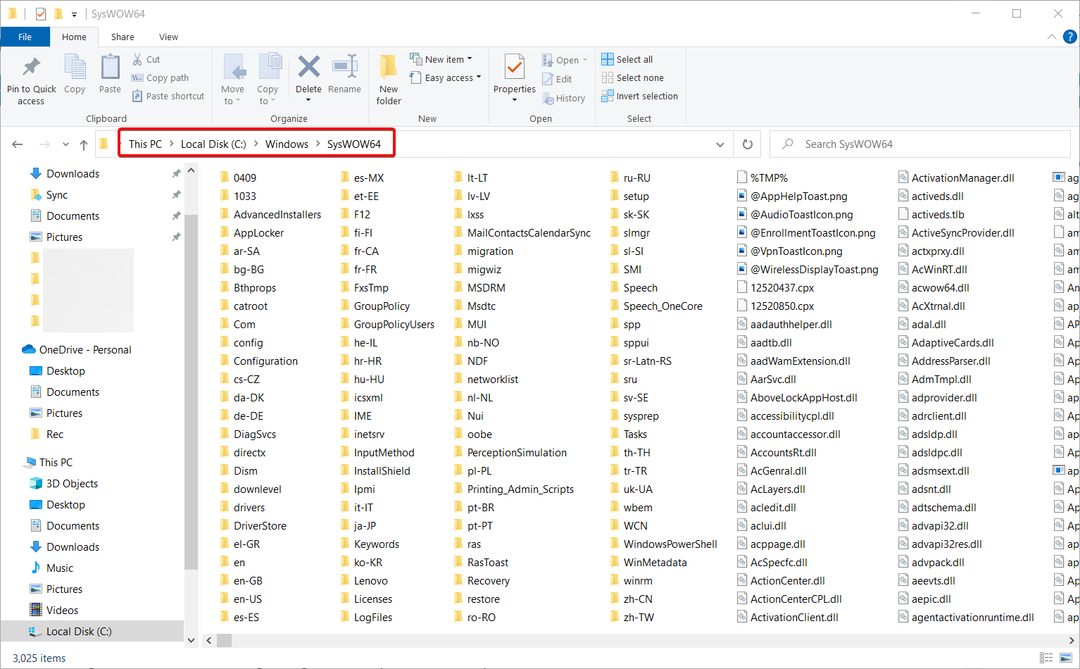 .
. - 貼り付けます EasyAntiCheat.exe のファイル C:\ Windows \ System フォルダ。
- ファイルが見つからない場合は、で検索してください ファイルエクスプローラー 正しいフォルダに入れるか、からダウンロードしてください 専用サイト.
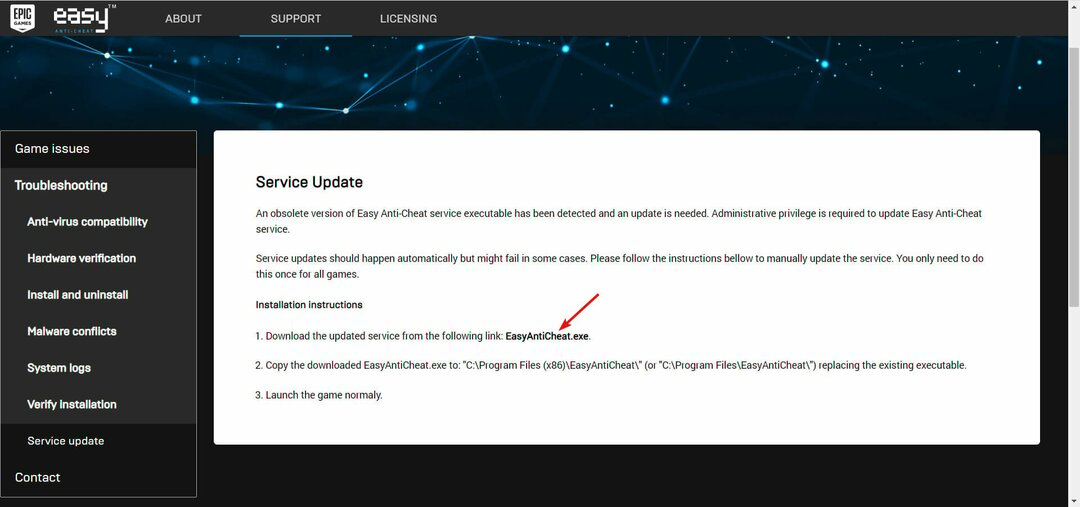
最も一般的な解決策は、実行可能なEasyAntiCheatシステムファイルが意図した場所にあることを確認することです。
4. ウイルス対策を無効にする
- を押しますウィンドウズ キー+ 私開くには設定アプリ.
- 左側のメニューから選択しますWindowsセキュリティ 次に、をクリックしますWindowsセキュリティを開く.

- 次に、ウイルスと脅威の保護.

- 選ぶウイルスと脅威の保護設定.

- 無効にするリアルタイム保護. 必要に応じて、このページの他のすべてのオプションを無効にすることもできます。
一般的ではありませんが、一部のユーザーは、ウイルス対策によって隔離されたEasyAntiCheat.exeファイルを報告しています。 ウイルス対策を無効にしてゲームを実行すると、問題があるかどうかを証明できます。
Windows Defenderを無効にする方法を説明しましたが、サードパーティのウイルス対策ソフトウェアを使用している場合は、その設定メニューを開き、セキュリティメニューから無効にします。
- 公正なゲームプレイのための最高の不正行為防止ソフトウェア
- Elden Ring Easy AntiCheatLaunchエラーを修正
- EasyAntiCheatの後にLostArkが起動しない
Fortniteエラー1058の原因は何ですか?
前に述べたように、ゲームチートシステムが正しくインストールまたは有効化されていない場合、エラー1058が発生します。
ただし、他の理由でFortniteをプレイできなくなり、エラー1058が発生する場合があります。
不完全なインストール ファイルやWindowsファイルが見つからない場合、起動エラーが発生する可能性があります。サービスの開始に失敗しました:1058が表示されます。
ゲームまたは必要なシステムファイルを再インストールしてエラーを解決したり、サードパーティのPC修復ツールを再インストールしてWindowsの不足しているファイルをスキャンして修正したりできます。
エラー1058、StartService Failed:1058が発生した場合、上記の解決策は、エラーを修正してサービスを有効にするか、ゲームを実行すると問題が発生するのに役立ちます。
問題が発生した場合 Windows10/11PCにDLLファイルがありません、この記事が役立つかもしれません。
以下のコメントセクションで、サービスを作成できない(StartServiceが失敗した:1058)問題を解決するために使用したソリューションをお知らせください。
 まだ問題がありますか?このツールでそれらを修正します:
まだ問題がありますか?このツールでそれらを修正します:
- このPC修復ツールをダウンロードする TrustPilot.comで素晴らしいと評価されました (ダウンロードはこのページから始まります)。
- クリック スキャン開始 PCの問題を引き起こしている可能性のあるWindowsの問題を見つけるため。
- クリック 全て直す 特許技術の問題を修正する (読者限定割引)。
Restoroはによってダウンロードされました 0 今月の読者。

![修正: Fortnite での無効なゲーム実行可能ファイル [アプリケーション エラー]](/f/284a3602e950c706f50170d6e4485664.png?width=300&height=460)
